Auswählen von Bildern (Heranzoomen, Vorwärtsblättern und Filtern)
Wenn Sie viele Bilder aufgenommen haben und Bilder vergleichen oder auswählen müssen, kann Heranzoomen oder Filtern (Bewerten) von Bildern zusätzlich zu Miniaturbildanzeige oder Anzeige für Vergleich nützlich sein.
Heranzoomen von Bildern
In der Vorschauanzeige und Anzeige für Vergleich können Sie Bilder heranzoomen und leicht prüfen, ob sie scharf sind. Um das Zoomverhältnis zu ändern, verwenden Sie entweder den Regler 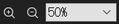 am oberen Bildschirmrand, oder drücken Sie die Rechts- und Linkspfeiltasten, während Sie die Strg-Taste*2 gedrückt halten.
am oberen Bildschirmrand, oder drücken Sie die Rechts- und Linkspfeiltasten, während Sie die Strg-Taste*2 gedrückt halten.
*2 Dies ist die Befehlstaste für einen Mac.
Vorwärtsblättern
Durch Drücken der Rechts- und Linkspfeiltasten können Sie die Bilder der Reihe nach vorwärts oder rückwärts blättern. Wenn Sie ein Bild heranzoomen und dann die Rechts- oder Linkspfeiltaste drücken, können Sie die Bilder im gezoomten Zustand vorwärts oder rückwärts blättern.
Wenn die Bilder auf einer Kamera*1 aufgenommen wurden, die die Funktion zum Anzeigen des beim Aufnehmen verwendeten Fokusrahmens während der Wiedergabe unterstützt, können Sie außerdem die Bilder vorwärts blättern, während die Anzeige auf dem Fokusrahmen zentriert ist, indem Sie die Rechts- oder Linkspfeiltaste drücken, während Sie die Tasten Umschalten und Strg*2 gedrückt halten.
*1 Siehe den Posten „Fokusrahmenanzeige in Viewer“ auf der Seite „Unterstützte Geräte“.
Unterstützte Geräte
*2 Dies ist die Befehlstaste für einen Mac.
Beispiele für Vorwärtsblättern von Bildern, die mit einer Kamera aufgenommen wurden, die „Fokusrahmenanzeige in Viewer“ unterstützt
Bilder im Aufnahmezustand

Vorwärtsblättern von gezoomten Bildern nur mit Hilfe der Rechts- und Linkspfeiltasten
Gezoomte Bilder werden an derselben Position innerhalb des Rahmens angezeigt

Vorwärtsblättern von gezoomten Bildern mit Hilfe der Rechts- und Linkspfeiltasten bei gedrückt gehaltenen Tasten Umschalten und Strg*2
Gezoomte Bilder werden auf dem beim Aufnehmen verwendeten Fokusrahmen zentriert angezeigt
*2 Dies ist die Befehlstaste für einen Mac.

Filtern von Bildern (Bewertung)
Sie können Bilder nach den fünf Bewertungen oder nach Farbbezeichnungen filtern. Sie können auch alle gefilterten Bilder auf einmal entwickeln.
-
Verwenden Sie eines der folgenden Verfahren, um einem Bild eine Bewertung oder Farbbezeichnung hinzuzufügen.
- Zeigen Sie das Bild an, das Sie bewerten möchten. Klicken Sie dann auf
 , um die Anzahl der Sterne festzulegen.
, um die Anzahl der Sterne festzulegen. - Zeigen Sie das Bild an, dem Sie eine Farbbezeichnung hinzufügen möchten. Klicken Sie dann auf
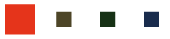 , um die gewünschte Farbbezeichnung zuzuweisen.
, um die gewünschte Farbbezeichnung zuzuweisen.
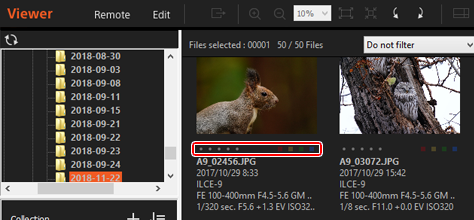
- Zeigen Sie das Bild an, das Sie bewerten möchten. Klicken Sie dann auf
-
Filtern Sie mehrere Bilder für gleichzeitige Verarbeitung durch Verwendung der Bewertungs-Dropdown-Liste, der gewünschten Farbbezeichnung oder der Dateiformat-Dropdown-Liste am unteren Ende der Symbolleiste.
Es werden nur die Miniaturbilder der Bilder angezeigt, die den Filterkriterien entsprechen.
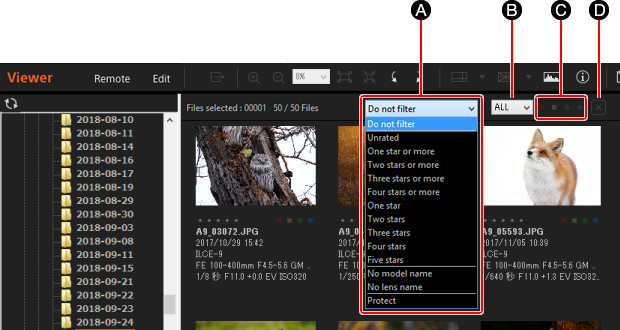
-
A Bewertung
Wählen Sie die Bewertung (Anzahl der Sterne), den Modellnamen oder den Objektivnamen aus, die/den Sie zum Filtern verwenden möchten. Sie können den Filter entfernen, indem Sie [Nicht filtern] auswählen.
-
B Dateiformat
Wählen Sie ein zu filterndes Dateiformat aus.
-
C Farbbezeichnung
Wählen Sie die Farbbezeichnung aus, nach der gefiltert werden soll.
-
D Schaltfläche Löschen
Löscht alle Filter. Die Miniaturbilder von allen Bildern werden angezeigt.
-
Hinweis
- Um alle gefilterten Bilder auf einmal zu entwickeln, wählen Sie alle RAW-Daten aus, die Sie entwickeln möchten, und klicken Sie dann auf die Schaltfläche [Export]. [Details]
- Um Bewertungen verwenden zu können, die Sie in Viewer für andere XMP-fähige Software (z. B. Adobe Lightroom) festlegen, wählen Sie im Menü [Datei] die Option [Bewertung, Farbbezeichnung zu XMP-Informationen exportieren].